
Rooter un appareil Android sans PC en toute sécurité et rapidement en 2025

"Bonjour, j'étais curieux de savoir s'il était possible de rooter mon téléphone avec Magisk sans PC. J'ai un Oneplus Nord 2 Android 13.0. Merci !"
- Depuis Reddit
Pouvez-vous rooter un appareil Android sans PC ? En général, la procédure de root nécessite généralement l'utilisation d'un ordinateur et d'un logiciel spécialisé, ce qui peut être difficile pour ceux qui n'ont pas accès à un ordinateur ou ne sont pas familiers avec les opérations informatiques. Heureusement, certaines applications permettent désormais aux utilisateurs de rooter leur téléphone Android sans utiliser d'ordinateur. Dans cet article, nous fournirons des étapes et des précautions détaillées sur la façon de rooter Android sans PC, vous aidant ainsi à prendre le contrôle total de votre appareil en toute sécurité.

Avant de commencer à rooter votre téléphone Android , il y a plusieurs choses importantes à considérer :
Avant tout, vous devez vous assurer que les données de votre téléphone sont soigneusement sauvegardées. Même dans le processus d'enracinement le plus stable, il existe un risque de perte de données. Par conséquent, il est recommandé d'utiliser des outils fiables tels que Coolmuster Android Backup Manager pour sauvegarder les données de votre téléphone, juste au cas où.
Coolmuster Android Backup Manager est un logiciel de sauvegarde et de restauration de données spécialement conçu pour les utilisateurs Android . Il simplifie le processus de transfert de données entre votre ordinateur et votre téléphone .
Principales fonctionnalités de Coolmuster Android Backup Manager
Voici les étapes pour sauvegarder votre téléphone Android à l’aide Android Backup Manager avant de rooter Android sans PC :
01 Lors de l'installation et du lancement du logiciel, connectez votre téléphone Android à l'ordinateur à l'aide d'un câble de données ou via Wi-Fi. Si vous y êtes invité, assurez-vous d'activer le débogage USB sur votre téléphone Android .
02 Une fois que le programme a reconnu votre appareil Android , vous pouvez voir l'interface principale comme suit.

03 Ensuite, passez au module « Sauvegarde », choisissez les types de données spécifiques que vous souhaitez sauvegarder, puis cliquez à nouveau sur « Sauvegarder » pour lancer le processus.

Guide vidéo
Maintenant que nous avons terminé ces configurations, commençons par rooter votre appareil Android sans PC. Nous vous fournirons des descriptions détaillées de 6 méthodes populaires pour rooter des appareils Android sans PC dans cette section.
King Root est un programme très apprécié pour rooter les appareils Android , disponible en versions mobile et PC et offrant un accès root en un clic. Afin de garantir la sécurité des appareils, il intègre une fonctionnalité de gestion des autorisations et dispose d'un moteur de défense Root Core qui peut avertir les utilisateurs des autorisations potentiellement dangereuses. C'est simple, ce qui le rend approprié pour tous les utilisateurs Android , en particulier ceux qui ne sont pas férus de technologie.
Vous trouverez ci-dessous les étapes spécifiques pour obtenir la racine Android sans avoir besoin d'un ordinateur pour utiliser cette application :
Étape 1. Tout d’abord, vous devez télécharger le fichier APK Kingo Root depuis le site officiel de Kingo Root sur votre appareil Android .
Étape 2. Accédez à « Sécurité » dans les paramètres de votre appareil et activez l'option « Sources inconnues » pour activer les installations d'applications à partir de sources extérieures au Google Play Store. Une fois installé, ouvrez l'application Kingo Root.
Étape 3. Dans l'application, cliquez sur le bouton « One Click Root » ou « Start Root » pour lancer le processus d'enracinement. Le processus de root peut prendre plusieurs minutes, pendant lesquelles vous devez éviter de fermer l'application ou d'effectuer d'autres tâches.
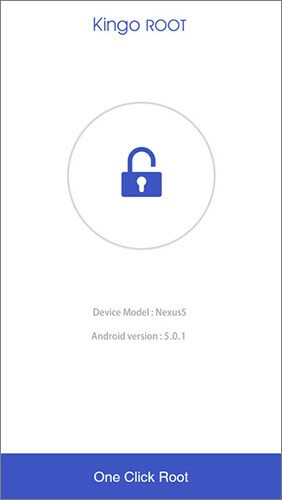
Étape 4. Une fois le processus de root terminé, l'application affichera un message indiquant si le root a réussi ou échoué. En cas d'échec, vous devrez peut-être réessayer ou vérifier la compatibilité de l'appareil.
Framaroot est une solution de root en un clic spécialement conçue pour les smartphones Android qui peut rapidement accorder un accès root à une large gamme d'appareils. Il permet aux utilisateurs de rooter leurs combinés sans avoir besoin d'un ordinateur et prend en charge un large éventail de marques, notamment Samsung, LG, HTC, etc. Il intègre également une fonctionnalité Unroot qui permet aux utilisateurs de rétablir facilement les paramètres de l'appareil à leur état d'origine lorsque cela est nécessaire.
Suivez les étapes ci-dessous pour utiliser ce logiciel pour rooter Android sans PC :
Étape 1. Téléchargez le fichier APK Framaroot à partir d'une source fiable et transférez-le sur votre appareil Android .
Étape 2. Activez l'installation d'applications provenant de sources inconnues dans les paramètres de votre appareil.
Étape 3. Ouvrez le gestionnaire de fichiers sur votre appareil et localisez le fichier APK Framaroot que vous avez téléchargé.
Étape 4. Appuyez sur le fichier APK pour commencer le processus d'installation. Suivez les instructions à l'écran pour terminer l'installation. Une fois installé, ouvrez l'application Framaroot.

Étape 5. Dans l'application, sélectionnez la méthode d'exploitation que vous souhaitez utiliser pour l'enracinement. Framaroot propose différentes options d'exploitation en fonction du modèle de votre appareil et de la version Android .
Étape 6. Pour démarrer le processus de root, appuyez sur le bouton « Root » ou « Execute » après avoir choisi la méthode d'exploitation. Il faudra quelques instants pour terminer la procédure d’enracinement. Une fois que tout est terminé, un avis indiquant si le root a réussi ou non vous sera envoyé.
En un seul clic, les utilisateurs peuvent facilement rooter leurs appareils Android avec One Click Root, une application pratique pour ce faire. Afin d'obtenir un accès root, ce logiciel fonctionne avec une variété d'appareils Android et n'a pas besoin d'un ordinateur. De plus, One Click Root aide les utilisateurs à installer des applications incompatibles, à activer le partage de réseau sans fil, à accéder à des fonctions secrètes et à désactiver les publicités.
Voici comment rooter Android en un clic sans PC :
Étape 1. Téléchargez le fichier APK depuis le site officiel de One Click Root et installez-le sur votre appareil. Autorisez l'installation d'applications provenant de sources inconnues dans les paramètres de votre appareil.
Étape 2. Une fois l'installation terminée, ouvrez l'application.
Étape 3. Dans l'application, cliquez sur « Fast Root » ou « Safe Root » pour lancer le processus d'enracinement.
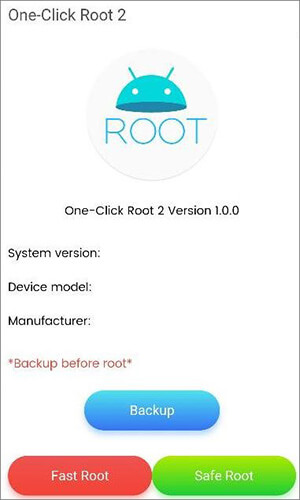
iRoot est un outil ROOT puissant pour les téléphones Android . Sa fonctionnalité ROOT en un clic, simple à utiliser et prenant en charge presque tous les appareils Android , permet aux utilisateurs de contrôler facilement les droits ROOT sur leurs téléphones.
Suivez ces étapes pour savoir comment rooter Android sans PC via iRoot :
Étape 1. Accédez aux « Paramètres » > « Sécurité » de votre appareil et activez l'option « Sources inconnues ». Cela vous permet d'installer des applications provenant de sources autres que le Google Play Store.
Étape 2. À l'aide du navigateur de votre appareil, accédez au site Web officiel d'iRoot ou à une source fiable et téléchargez le fichier APK iRoot.
Étape 3. Une fois le fichier APK téléchargé, localisez-le dans le gestionnaire de fichiers de votre appareil et appuyez dessus pour commencer le processus d'installation. Suivez les instructions à l'écran pour installer iRoot sur votre appareil.
Étape 4. Lancez l'application iRoot sur votre appareil après l'installation. Il devrait y avoir une option « Obtenir l'accès root » dans l'application iRoot. Pour démarrer la procédure d'enracinement, appuyez sur cette option.
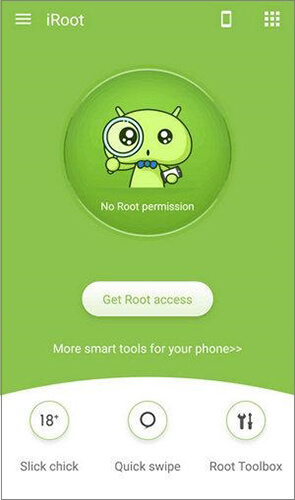
KingRoot est un programme créé par Kingroot Studio qui permet aux utilisateurs d'appareils Android d'obtenir facilement un accès ROOT en un seul clic. Son nom est très similaire à King Root, mais ce sont des applications différentes. Quoi qu'il en soit, KingRoot peut rooter votre téléphone Android sans ordinateur.
Cela peut être fait comme suit :
Étape 1. Tout d’abord, vous devez télécharger le fichier APK de KingRoot sur votre appareil Android .
Étape 2. Avant l'installation, assurez-vous que les paramètres de votre appareil autorisent l'installation d'applications provenant de sources inconnues. Ceci se trouve généralement dans "Paramètres" > "Sécurité" et activez-le.
Étape 3. Une fois le téléchargement terminé, ouvrez le fichier APK et installez l'application KingRoot.
Étape 4. Une fois l'installation terminée, ouvrez l'application KingRoot et cliquez sur le bouton « Try Root » pour commencer le processus d'enracinement.

Magisk est un outil d'enracinement puissant et populaire reconnu pour son approche racine « sans système », qui vous permet de modifier la partition système sans altérer les fichiers principaux, ce qui rend plus sûr et plus facile l'annulation des modifications si nécessaire. Voici un guide détaillé pour rooter votre téléphone Android avec Magisk sans PC :
Étape 1. Pour utiliser Magisk, vous devez d'abord installer une récupération personnalisée (par exemple, TWRP) sur votre appareil Android . Cette étape peut nécessiter un PC au départ.
Étape 2. À l'aide du navigateur de votre téléphone, téléchargez le dernier fichier ZIP Magisk depuis son site officiel.
Étape 3. Éteignez votre appareil et démarrez en mode de récupération en appuyant sur une combinaison de boutons (par exemple, « Alimentation » + « Volume bas » pour de nombreux appareils).
Étape 4. Dans le menu de récupération personnalisé, accédez à « Installer » et sélectionnez le fichier Magisk ZIP que vous avez téléchargé. Faites glisser pour confirmer le flash.
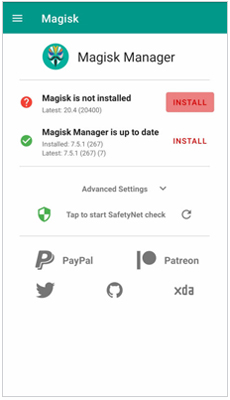
Étape 5. Une fois le processus de clignotement terminé, redémarrez votre appareil. Magisk Manager sera installé automatiquement.
Étape 6. Ouvrez l'application Magisk Manager et vérifiez l'état racine. Vous pouvez également utiliser des applications de vérification de racine pour confirmation.
Rooter un téléphone Android sans PC n’est plus un rêve inaccessible. Vous pouvez rapidement prendre le contrôle total de votre appareil et utiliser des fonctionnalités supplémentaires et des choix de personnalisation à l'aide des applications racine mentionnées ci-dessus. La procédure d’enracinement n’est pas non plus sans risque. Assurez-vous d'avoir sauvegardé toutes les données cruciales et d'être pleinement conscient de toutes les répercussions potentielles avant de procéder à l'enracinement. Pour sauvegarder votre téléphone Android , nous vous conseillons d'utiliser Coolmuster Android Backup Manager .
De plus, la sélection d'un programme root fiable est essentielle car elle réduit considérablement les risques de problèmes tout au long de la procédure de root. Enfin, n'hésitez pas à demander l'aide d'un professionnel si vous rencontrez des problèmes lors du root. Nous espérons que votre processus d’enracinement se déroulera bien.
Articles connexes :
Comment rooter un téléphone Android ? Tout ce que vous devez savoir
Mon téléphone est-il rooté ? 7 façons de vérifier si l'appareil est rooté
Est-il légal de rooter un téléphone Android ? Comprendre les risques et les problèmes de sécurité
Que pouvez-vous faire avec un téléphone rooté ? Explorer toutes les possibilités d' Android





